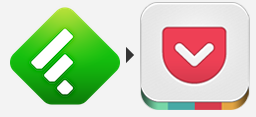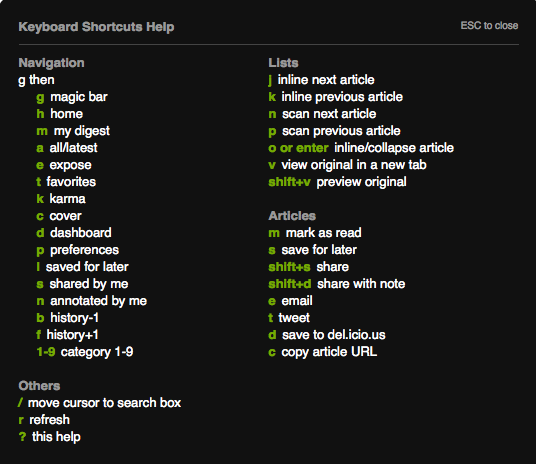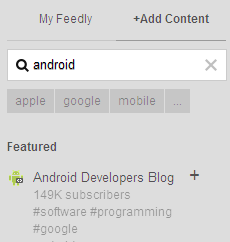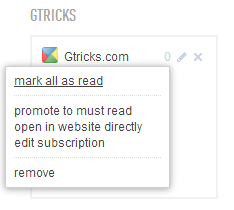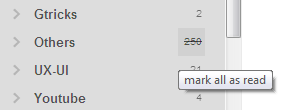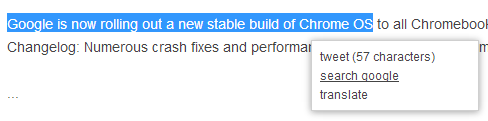Feedly RSS Reader Tips och tricks
Vårt favoritverktyg för RSS-aggregator Google Reader är sedan länge död. Dess bortgång gav ögonblick av ära för andra läsare som Feedly som är mest populärt bland alternativen. Vi trodde att de flesta av användarna är nya på Feedly och därför skriver vi den här Feedly tips och tricks-artikeln för att få ut det mesta av det.
Feedly är extremt lätt att använda, precis som Google Reader erbjuder ändå mer avancerade och anpassningsfunktioner. Om du redan var Google Reader-guru skulle det inte vara svårt att bemästra Feedly. Denna artikel om produktivitetshack kommer att lära dig att använda Feedly enligt dina behov.
Feedly tips och tricks:
#1 Har olika syn på olika flöden
Inte alla webbplatser är samma och därför inte deras flöden. Med Feedly kan du tillämpa olika vyinställningar på kategorier eller enskilda flöden.
Nu kan du ha kortstil för designsajter, titlar för nyhets- och forskningssajter och tidningsstil för tekniska sajter.
#2 Använd Feedly med IFTTT för att exportera till Google Drive, Evernote, Pocket etc
Feedly kan göra fantastiska saker när den integreras med webbtjänster som Pocket. Detta är möjligt med IFTTT-recept där du kan styra åtgärderna från en webbtjänst till en annan.
Till exempel – När du sparar artiklar i Feedly sparas de också automatiskt i Pocket.
Se alla Feedly-recept här.
#3 Använd dolda kortkommandon
Slå? tangenten på tangentbordet visar aktuell uppsättning genvägar. Intressant nog är de inte hela uppsättningen och eftersom vissa är dolda från de äldre versionerna som g + [1-9] kommer du att ta dig till den numrerade kategoriflödena.
Ovan är listan över alla kortkommandon (inklusive dolda).
#4 Ordna om kategorier för att ändra flödesvy i dagens avsnitt
Du kan organisera dina kategorier genom att enkelt dra och släppa i webbläsarfönstret. Beställningen kommer att ändra hur flöden visas i sammanfattning eller dagens vy med första kategorin först och så vidare. Denna beställning kommer också att påverka visningen i mobilnavigeringsfältet.
#5 Prenumerera på allt som uppdateras
Du kan inte bara prenumerera på webbplatser utan även på ämnen som du väljer. Ange ditt föredragna ämne i rutan +Lägg till innehåll och Feedly kommer att berätta för dig de bästa webbplatserna eller relaterade flöden i det området.
#6 Använd Feedly på mobil och pads med synkat innehåll
Feedly är tillgängligt för iOS, Android och Kindle. Aktiviteter som du utför på dessa enheter som att läsa eller spara artiklar kommer att förbli synkroniserade med andra enheter i realtid. Vi kan snart ha Windows mobilversion.
#7 Marknadsför dina favoritflöden till avsnittet Måste läsa
Du vill definitivt inte missa några uppdateringar av dina älskade webbplatser. Feedly låter dig lägga till några webbplatser till avsnittet Måste läsa. För att lägga till ett flöde i avsnittet Måste läsa, gå till Organisera och klicka på flödesredigeringsknappen. Nu kommer dina favoritsajter att visas i höger sidofält i skrivbordsappen eller separata måste läsa-fliken i mobilen.
#8 Spara artiklar precis som Staring it i Google Reader
Älskade du att titta på och spara artiklar i Google Reader? Samma funktion är tillgänglig i Feedly men kallas som Spara för senare. Nu kan du ha din egen personliga bokmärkeslista med favoritartiklar.
#9 Markera snabbt alla olästa flöden som lästa
Du kan enkelt och snabbt markera alla som lästa ett webbplatsflöde eller alla mappflöden genom att klicka på antalet olästa antal bredvid rubriken.
Du kan också använda kortkommandot Shift + M för samma effekt.
#10. Använd Feedly Mini-verktygsfältet för snabba vanliga åtgärder
Efter att ha aktiverat det från inställningarna kan du snabbt lägga till RSS-webbplatser eller utföra sociala delningsåtgärder med det här verktygsfältet. Om du är en ivrig Feedly-användare kommer miniverktygsfältet att erbjuda stor komfort.
Tips för professionell användning
#1 Om du prenumererar på många flöden, fungerar Titles View bäst för dig. Med den här vyinställningen kan du skanna till hundratals artiklar på nolltid.
#2 Använd vitt tema för den påminnande Google Reader-känslan.
#3 Du kan dra och släppa enskilda flöden i olika kategorier från avsnittet Organisera. Du kan också ordna kategoriordning härifrån. Men ett snabbt sätt är direkt från huvudsidans sidofält.
#4 En supersnabb stil för att både skanna och tömma din feedlista är Auto-mark as read on scroll. Aktivera det från Inställningar.
#5 Genom att dubbelklicka eller välja text kommer Feedlys snabbmeny att tweeta, söka eller översätta.
Feedly är en snygg ersättning av Google Reader. Men det lider fortfarande av vissa irritationsmoment som –
#. Det finns inget sätt att ta bort taggar.
#. Sökningen är inaktiverad. Detta var en av de bästa funktionerna i Google Reader där du kan söka i alla flöden.
#. Dagens avsnitt har inga format- eller vyinställningar.
#. Den erbjuder inga aviseringar.
Det är alltid svårt att hitta värdiga ersättare. Google Reader-flyktingar har inte så många mogna alternativ att välja på. Feedly, å andra sidan, är en fokuserad app med förmåga att förbättra RSS-upplevelsen. Du kommer att gilla det.